1. Hướng dẫn đăng ký GoDaddy WordPress Hosting
2. Hướng dẫn sử dụng GoDaddy WordPress Hosting
3. Upload site có sẵn lên WordPress Managed Hosting của GoDaddy
4. Cài đặt File Manager cho WordPress Hosting của GoDaddy
5. Thay đổi tên miền chính GoDaddy WordPress Hosting
6. Quản lý GoDaddy WordPress Hosting với sFTP và phpMyAdmin
7. Khôi phục lại website sử dụng GoDaddy WordPress Hosting
8. Reset website sử dụng GoDaddy WordPress Hosting
9. Di chuyển website đang dùng GoDaddy WordPress Hosting
10. Cấu hình gửi mail với GoDaddy WordPress Hosting
11. Kích hoạt SSL khi dùng GoDaddy WordPress Hosting
2. Hướng dẫn sử dụng GoDaddy WordPress Hosting
3. Upload site có sẵn lên WordPress Managed Hosting của GoDaddy
4. Cài đặt File Manager cho WordPress Hosting của GoDaddy
5. Thay đổi tên miền chính GoDaddy WordPress Hosting
6. Quản lý GoDaddy WordPress Hosting với sFTP và phpMyAdmin
7. Khôi phục lại website sử dụng GoDaddy WordPress Hosting
8. Reset website sử dụng GoDaddy WordPress Hosting
9. Di chuyển website đang dùng GoDaddy WordPress Hosting
10. Cấu hình gửi mail với GoDaddy WordPress Hosting
11. Kích hoạt SSL khi dùng GoDaddy WordPress Hosting
Một nhược điểm rất lớn của gói WordPress Hosting khuyến mãi giá 12$/năm của GoDaddy đó là không có công cụ File Manager. Tuy nhiên, mọi chuyện đã đơn giản hơn rất nhiều với plugin mình giới thiệu sau đây.
Sự tiện dụng của File Manager đó là bạn có thể thực hiện thao tác Zip/Unzip ngay trực tiếp trên web. Lúc này chỉ cần nén toàn bộ dữ liệu làm 1 file Zip rồi upload lên, giải nén là xong. Tiết kiệm rất nhiều thời gian so với việc upload từng file một.
Ngoài ra, thao tác quản lý file dùng plugin này nhanh và ổn định hơn so với việc kết nối sFTP.
Cài đặt plugin File Manager
File Manager là một plugin của WordPress, giúp bạn dễ dàng tích hợp công cụ quản lý File ngay trong WP Admin.
Để cài đặt File Manager, trong màn hình WP Admin, bạn vào menu Plugins, Add New rồi search với keyword File Manager, nhấn Install Now rồi Activate để kích hoạt plugin.
Ngay lập tức bạn sẽ thấy ở cột bên trái có thêm menu File Manager. Click vào đó để quản lý File, giao diện sẽ như sau:
Giờ bạn có thể thoải mái upload/download hoặc nén/giải nén trực tiếp trong WP Admin rồi đó.
Lưu ý, để bảo mật WordPress nên một số thư mục như
wp-admin, wp-includes và các file hệ thống không thao tác được nhé.
Chúc bạn thành công.



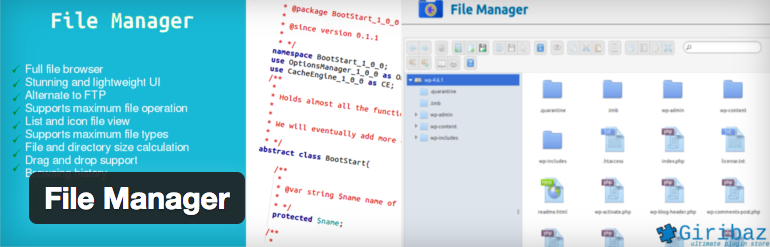






Không có nhận xét nào:
Đăng nhận xét